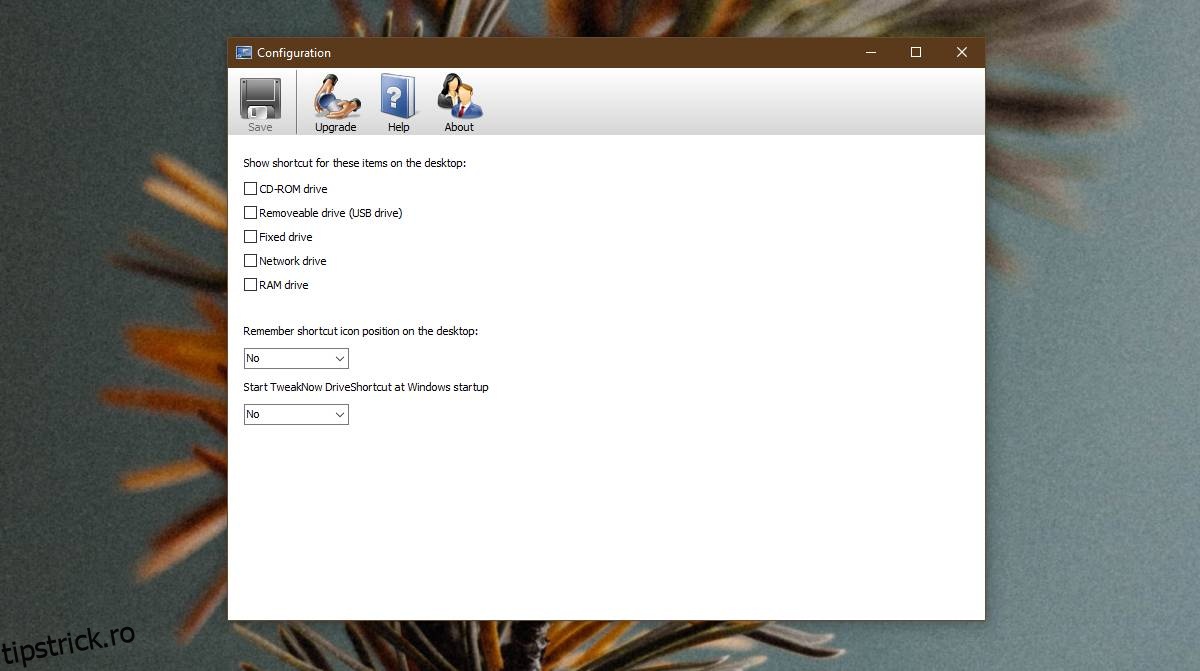Pe Windows 10, puteți adăuga acest PC pe desktop, îl puteți fixa în meniul Start sau îl puteți fixa în bara de activități. Este o modalitate rapidă de a vă accesa unitățile, deși puteți fixa, de asemenea, unitățile locale în panoul de navigare din File Explorer. Pentru unitățile externe, trebuie să parcurgeți File Explorer pentru a le accesa sau le puteți deschide automat prin opțiunile de rulare automată pentru unitate. Dacă doriți să puteți accesa unități externe de pe desktop, puteți utiliza o aplicație numită TweakNow DriveShortcut. Poate adăuga unități pe desktop, indiferent dacă sunt unități externe sau unități de rețea.
Adăugați unități pe desktop
Descarca și instalați TweakNow DriveShortcut.
Acest lucru este anecdotic, dar în timpul instalării, monitorul meu extern s-a oprit și media pe care le redam de pe unitatea externă a început să se bâlbâie. Ca măsură de precauție, am deconectat atât unitatea externă, cât și monitorul. Poate doriți să deconectați unitățile externe în timp ce instalați aplicația.
Odată ce aplicația este instalată, va trebui să o configurați mai întâi. Aplicația vă permite să alegeți ce tipuri de unități sunt adăugate pe desktop. Puteți activa o comandă rapidă de pe desktop pentru unități CD, unități amovibile (externe/USB), o unitate fixă (unități interne), o unitate de rețea și o unitate RAM. După ce ați selectat tipurile de unități pentru care doriți să utilizați aplicația, faceți clic pe butonul Salvare din partea de sus.
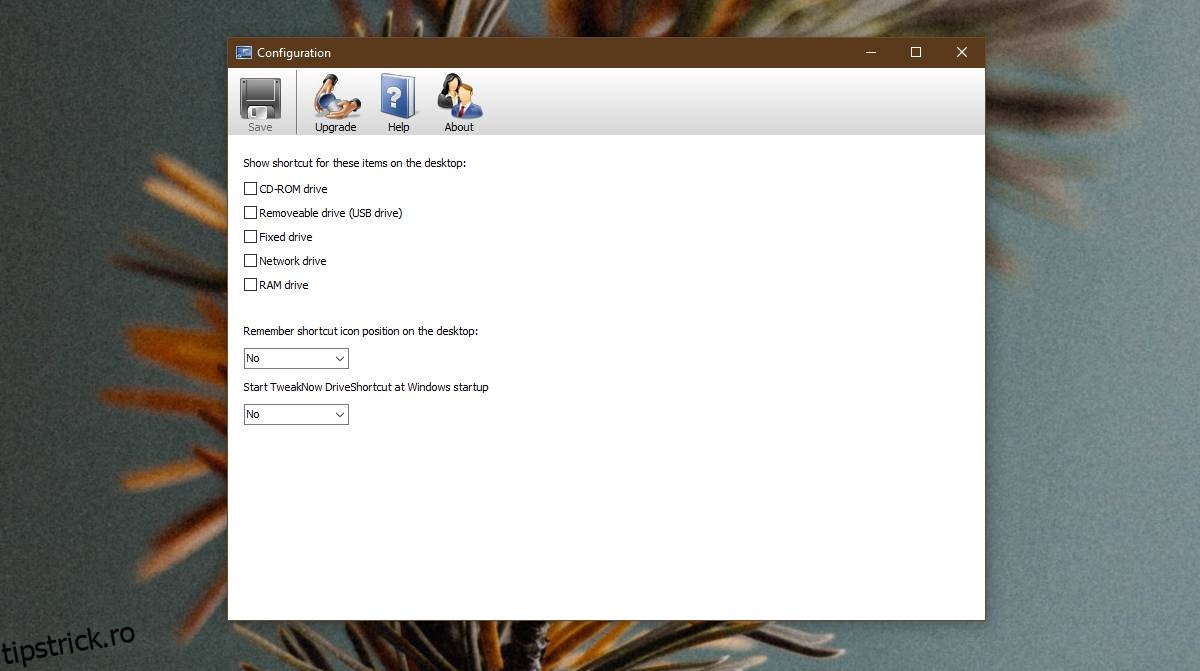
Închideți fereastra și aplicația se va minimiza în bara de sistem. Conectați-vă unitatea externă (sau oricare unitate pentru care ați activat aplicația) și va fi adăugată automat pe desktop ca o comandă rapidă. Faceți dublu clic pe el și veți putea accesa unitatea.
Meniul contextual al comenzii rapide al unității are toate opțiunile care sunt disponibile dacă ar fi să îl accesați din File Explorer.

Această aplicație imită o caracteristică pe care macOS o are în mod implicit. macOS tratează unitățile în mod diferit. Nu există conceptul de a avea volume diferite pe macOS, așa că ori de câte ori este conectată o altă unitate, aceasta apare automat pe desktop, ceea ce face mult mai ușor de accesat.
Windows 10 și predecesorii săi nu au adăugat niciodată unități pe desktop. Puteți adăuga singur unități interne, dar pentru unități de rețea și/sau unități externe, nu puteți.
TweakNow DriveShortcut este proactiv. Nu adaugă comenzi rapide pentru unitățile care nu sunt conectate la sistemul dvs. Adaugă o comandă rapidă numai atunci când detectează că a fost conectată o nouă unitate. Dacă vă vizitați desktopul, puteți spune dintr-o privire ce unități sunt disponibile în prezent.